티스토리 뷰
목차
구글 플레이 스토어 다운로드 방법에 대해 알아보려합니다.

1. Google Play 스토어란?
Google Play 스토어는 구글이 제공하는 안드로이드 기기 전용 애플리케이션 마켓으로, 수백만 개의 앱과 게임, 영화, 도서 등 다양한 콘텐츠를 다운로드할 수 있는 플랫폼입니다. Play 스토어는 사용자가 안전하게 원하는 애플리케이션을 다운로드하고, 최신 업데이트를 빠르게 받을 수 있도록 도와줍니다.
기본적으로 모든 안드로이드 기기에는 Google Play 스토어가 사전 설치되어 있지만, 때로는 사라지거나 제대로 작동하지 않는 경우도 있습니다. 이럴 때는 수동으로 Play 스토어를 다시 설치해야 할 수도 있습니다. 이 가이드에서는 Google Play 스토어를 다운로드하고 설치하는 방법을 단계별로 설명해 드리겠습니다.

2. Google Play 스토어 다운로드 및 설치 절차
1) 기본적인 사전 준비
Google Play 스토어는 보통 안드로이드 기기에 기본적으로 설치되어 있지만, 특정 기기에서는 Play 스토어가 삭제되거나 숨겨질 수 있습니다. 또한, 기기나 사용 환경에 따라 스토어를 수동으로 설치해야 할 때가 있습니다. 먼저, 설치하기 전에 몇 가지 중요한 사항을 확인해야 합니다:
- 인터넷 연결 상태 확인: Wi-Fi 또는 모바일 데이터를 통해 안정적인 인터넷 연결이 필요한데, 앱을 다운로드하려면 원활한 연결이 필수입니다.
- 기기의 저장 공간 확인: 앱을 설치하기 전에 충분한 저장 공간이 남아 있는지 확인해야 합니다. 저장 공간이 부족하면 설치가 완료되지 않거나 오류가 발생할 수 있습니다.
- 보안 설정 변경: APK 파일을 수동으로 설치해야 하는 경우가 많기 때문에, "알 수 없는 출처의 앱 설치"를 허용해야 할 수도 있습니다. 설정에서 이를 허용하는 옵션을 활성화해야 합니다.
2) Google Play 스토어 APK 파일 다운로드
Google Play 스토어가 제대로 작동하지 않거나 설치되지 않은 경우, 신뢰할 수 있는 사이트에서 최신 Google Play 스토어 APK 파일을 다운로드해야 합니다.
안전한 다운로드 방법:
- 신뢰할 수 있는 APK 사이트: APK 파일을 다운로드할 때는 공식 웹사이트나 신뢰할 수 있는 서드파티 사이트를 이용해야 합니다. 대표적으로 APKMirror와 같은 사이트를 통해 안전한 APK 파일을 받을 수 있습니다.
- 최신 버전 선택: Google Play 스토어의 최신 버전을 선택하여 다운로드하는 것이 중요합니다. 기기와 호환되는 버전을 선택해야 설치 중 오류를 피할 수 있습니다.
3) Google Play 스토어 설치 방법
APK 파일을 다운로드한 후에는 파일을 설치해야 합니다. 단계별로 설치 절차를 설명하면 다음과 같습니다:
- 파일 탐색기에서 APK 파일 찾기: 다운로드한 APK 파일을 파일 관리자 앱에서 찾아 클릭합니다.
- 설치 진행: "설치" 버튼을 눌러 Google Play 스토어를 설치합니다. 설치가 완료되면 "완료" 또는 "열기"를 선택할 수 있습니다.
- Google 계정 로그인: 설치 후 Play 스토어를 실행하여 Google 계정으로 로그인합니다. 이를 통해 정상적으로 앱 다운로드 및 업데이트가 가능합니다.
때로는 Play 스토어가 설치되어 있지만, 작동하지 않거나 비활성화된 경우가 있습니다. 이런 경우 Play 스토어를 복구할 수 있는 몇 가지 방법을 설명하겠습니다:
- Play 스토어 업데이트 확인: 설정에서 Play 스토어 앱의 업데이트를 확인하고, 최신 버전이 아닐 경우 업데이트를 진행합니다.
- 앱 활성화: 설정 > 앱 > Google Play 스토어에서 비활성화된 상태라면 이를 활성화합니다.
- 기기 재부팅: 단순한 재부팅으로도 Play 스토어 관련 문제를 해결할 수 있습니다.

3. Google Play 스토어 관련 문제 해결 방법
1) Google Play 스토어가 작동하지 않을 때
Google Play 스토어가 작동하지 않는 문제는 종종 발생합니다. 이를 해결하기 위해 다음 방법들을 사용할 수 있습니다:
- 캐시 및 데이터 삭제: 설정 > 앱 > Google Play 스토어로 이동한 후, "캐시 삭제"와 "데이터 삭제"를 선택하여 앱의 임시 데이터를 정리합니다. 그런 후 다시 실행하여 문제가 해결되었는지 확인합니다.
- Play 서비스 업데이트: Google Play 스토어와 함께 동작하는 Google Play 서비스가 제대로 업데이트되지 않았을 경우 문제가 발생할 수 있습니다. 설정에서 Google Play 서비스를 업데이트하여 문제를 해결할 수 있습니다.
- Wi-Fi 또는 모바일 데이터 점검: 불안정한 인터넷 연결이 문제의 원인이 될 수 있으므로, 연결 상태를 확인한 후 안정적인 네트워크로 전환해 보세요.
2) 다운로드 대기 중 문제 해결
앱을 다운로드하려고 할 때 "다운로드 대기 중" 상태가 계속될 경우, 여러 가지 원인으로 인해 문제가 발생할 수 있습니다. 이를 해결하는 방법은 다음과 같습니다:
- 기기의 저장 공간 확인: 저장 공간이 부족할 경우, 다운로드가 대기 상태로 유지될 수 있으므로 불필요한 앱이나 파일을 삭제하여 공간을 확보합니다.
- 자동 업데이트 중지: Play 스토어가 다른 앱을 자동으로 업데이트하고 있을 경우, 새로운 다운로드가 대기 상태로 남을 수 있습니다. 이럴 때는 설정에서 "자동 업데이트" 기능을 비활성화하고, 다시 다운로드를 시도합니다.
- 캐시 및 데이터 삭제: 앞서 언급한 대로 Play 스토어의 캐시와 데이터를 삭제하여 임시 파일을 정리한 후 다시 시도해 보세요.
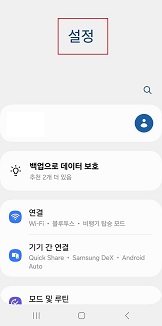



결론
Google Play 스토어는 안드로이드 기기의 필수 애플리케이션 중 하나로, 새로운 앱을 다운로드하고 기존 앱을 업데이트하는 데 중요한 역할을 합니다. 만약 Play 스토어가 사라지거나 작동하지 않는다면, 위에서 설명한 단계를 통해 문제를 해결하고, 안전하게 Play 스토어를 다시 설치할 수 있습니다. 설치 후에도 앱 다운로드나 업데이트가 원활히 이루어지지 않는다면, 기기 설정과 인터넷 연결 상태를 확인하여 문제를 해결하세요.
